Iba't ibang Paraan upang I-on ang Flashlight ng Iyong Android Phone (04.26.24)
Ang flashlight para sa mga teleponong Android ay hindi maikakaila na kapaki-pakinabang. Hindi lamang ito makakatulong sa iyo na makahanap ng mga bagay sa dilim, ngunit maaari rin itong magsilbing isang emergency img na ilaw sa kaganapan ng isang pagkakagambala sa kuryente. Bagaman maraming paraan upang mai-on ito, marahil ay gumagamit ka lamang ng isa.
Nakakatuwa, maraming mga app ng third-party na maaari mong gamitin upang i-on ang flashlight ng iyong aparato. Habang ang ilan ay madaling magamit sa pamamagitan ng pagpindot sa isang tukoy na pindutan, ang iba ay gumagana sa pamamagitan ng pag-alog ng iyong aparato. Maniwala ka sa amin; ang mga pamamaraang ito ay maaaring patunayan na mas maginhawa kaysa sa kasalukuyang pamamaraan na iyong ginagamit.
1. Pumunta sa Mabilisang Mga Setting upang I-on ang Flashlight.Karamihan sa mga Android device na tumatakbo sa mga bersyon na 5.0 at mas mataas ay maaaring mabilis na i-on ang tampok na flashlight sa Mabilis na Mga Setting. Maaari itong ma-access sa pamamagitan ng pag-slide pataas o pababa mula sa tuktok o ilalim ng screen. Susunod, hanapin ang tile ng Flashlight o icon. I-tap ito upang i-on ang flashlight ng iyong aparato.
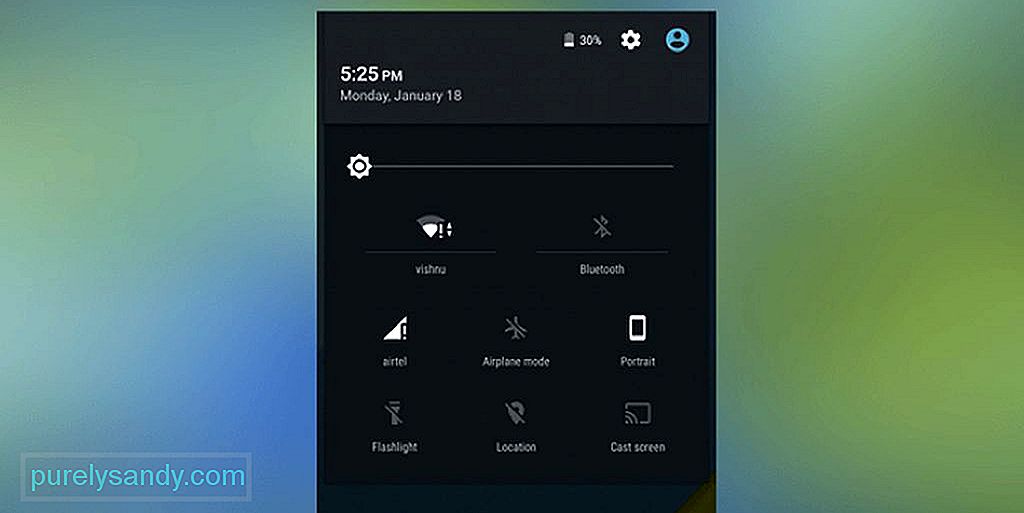
Kung ang iyong Android device ay walang built-in na tampok na flashlight (tulad ng kaso sa mga mas luma) o hindi ka nasiyahan sa paunang naka-install na tool ng sulo, iminumungkahi naming subukan mo ang iba pang mga pamamaraan na nakalista sa ibaba.
2. Mag-download at Mag-install ng isang Flashlight App. Bagaman posible na mayroon ka ng isang flashlight o torch app na paunang naka-install sa iyong Android device, maaari ka pa ring mag-download ng bago mula sa Google Play Store. 
Ang isang paboritong app ng flashlight ay ang Shake Flashlight. Ang app na ito ay maaaring ma-download nang libre at napakadaling gamitin. Hindi nakakagulat na isinasaalang-alang ito ng isang solidong pagpipilian ng maraming mga gumagamit. Kailangan mong i-download at i-install ito sa iyong Android device. Pagkatapos nito, ilunsad ito at kung sa palagay mo ay kailangan mong i-on ang flashlight, kalugin ang iyong aparato, at Iyon lang!
Kung nalaman mong kailangan mong kalugin ang iyong aparato nang napakahirap para ma-on ang flashlight, maaari mong baguhin ang mga setting ng pagiging sensitibo ng app. Pindutin ang tatlong mga patayong tuldok na matatagpuan sa kanang sulok sa itaas ng screen at piliin ang Shake Sensitivity. Ayusin ang mga setting ayon sa gusto mo. Kung naitakda mo ang pagiging mataas ng pagiging sensitibo, bibigyan ka ng app ng isang babalang mensahe dahil maaari nitong buksan nang hindi sinasadya ang flashlight.
Torchie 
Ang Torchie ay isa pang paboritong app. Ang magandang bagay tungkol sa app na ito ay tumatagal lamang ito ng 4MB ng espasyo ng imbakan ng iyong aparato at hindi ito nagpapakita ng mga ad. Upang i-on ang flashlight ng iyong aparato gamit ang app na ito, pindutin ang mga pindutan ng lakas ng tunog. Maaari ring maitakda ang app upang tumakbo sa background at hayaan kang i-on ang flashlight kahit na naka-lock ang screen ng aparato.
Ambient LED Flashlight 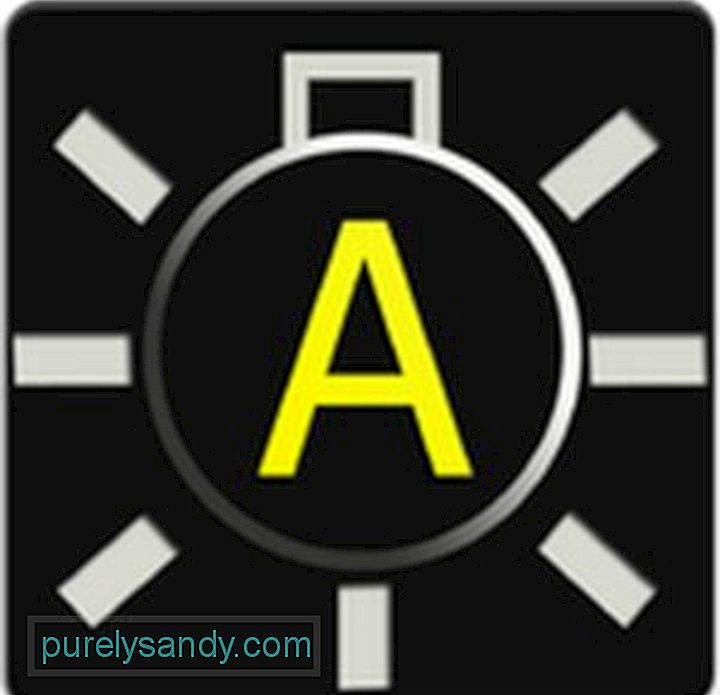
Ang isa pang mahusay na flashlight app na maaari mong subukan nang libre ay ang Ambient LED Flashlight. Ngunit bago mo ito magamit, kailangan mo munang i-calibrate ito. Kapag tapos nang tama, awtomatiko nitong isasara o papatayin ang flashlight gamit ang light sensor ng iyong aparato. Siyempre, kailangan mong buksan ang app upang magamit ito. Kapag ang app ay inilunsad, tuwing ikaw ay nasa isang madilim na silid, ang flashlight ay bubuksan. Kung nasa isang maliwanag na silid ka, awtomatiko itong papatayin.
3. Tanungin ang Iyong Google Assistant.Noong Oktubre 2016 lamang noong ang Google Assistant ay unang inilunsad sa mga smartphone ng Pixel, na pinapayagan kang makipag-usap at makipag-ugnay sa iyong Android device gamit ang mga utos ng boses. Ngayon, magagamit na ito sa lahat ng mga Android device na tumatakbo sa mga bersyon 6.0 at mas bago. Napakatalino na maaari mong hilingin sa ito na makipag-ugnay sa isang tao, sabihin sa iyo ng isang biro, at i-on din ang tampok na flashlight.
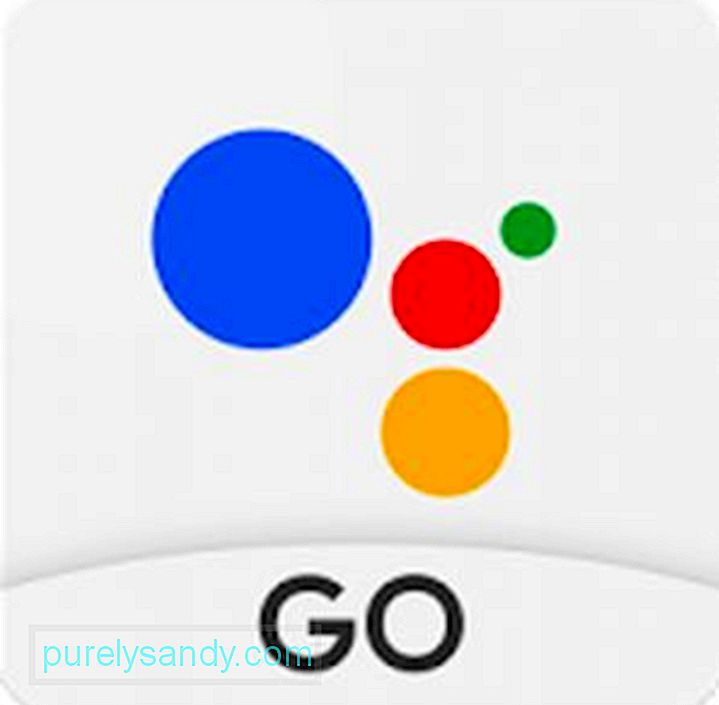
Upang mailunsad ang Google Assistant, pindutin nang matagal ang pindutan ng Home. Pagkatapos ay pop up ito sa iyong screen. Pagkatapos, sabihin, "OK, Google" na sinusundan ng iyong utos. Halimbawa, “Okay, Google. Buksan ang flashlight. " Maghintay ng ilang segundo, at gagawin nito ang sinabi mo. Kung hindi mo na kailangan ang flashlight, hilingin sa iyong katulong na patayin ito. Sabihin, "Okay, Google. Patayin ang flashlight. " Hindi ba madali iyan?
Buksan ang Google Assistant sa pamamagitan ng mahabang pagpindot sa pindutan ng Home. Pindutin ang icon ng keyboard na matatagpuan sa ibabang kaliwang sulok ng screen, pagkatapos ay i-type ang utos, "I-on ang flashlight." KonklusyonHabang alam nating lahat na ang orihinal na layunin ng flash ng aming mga Android device ay upang sindihan ang paligid upang ang camera ay maaaring kumuha ng mga mas mahusay na kalidad na mga larawan, umakyat ito ngayon upang maging isang madaling gamiting sulo. Salamat sa mga pamamaraan sa itaas, maaari naming mabilis na gawing isang flashlight ang aming mga mobile device kapag kailangan namin ito ng husto. Dahil magda-download ka ng mga flashlight app para sa Android, nais mong tiyakin na hindi maaantala ang iyong aparato habang naka-install ang isang app. Mag-download lamang ng tool sa paglilinis ng Android at hayaan itong alagaan ang pagganap ng iyong aparato. Gamit ang app na ito sa iyong Android device, makatiyak ka na panatilihin ng iyong aparato ang pinakamainam na pagganap nito sa lahat ng oras.
Youtube Video.: Iba't ibang Paraan upang I-on ang Flashlight ng Iyong Android Phone
04, 2024

